近期我为各类电子产品着迷,尤其喜爱购买蓝牙音箱等设备。然而,在尝试将电脑与其相连时,却面临了挑战。在反复探索实践后,我发现并总结了一套能使电脑顺利与蓝牙音箱实现无缝对接的方法,在此与各位共享。
1.理解电脑的蓝牙功能
在启动连接之前,我先确定了电脑具备蓝牙功能。绝大部分现代电脑均配置有此项功能,可实现无线连接。蓝牙音响作为外接设备,通过蓝牙同电脑交换信息进行音频播放;但并不是所有电脑都能胜任蓝牙连接任务,故在尝试过程中需确认自己的电脑具备这一功能,且已成功启用。
为了确定电脑是否具备蓝牙功能,笔者首先启动设置窗口并进入相关选项。比如“设备”或“蓝牙与其他设备”。在此处便可查看是否有蓝牙设置及其当前状态。若发现“蓝牙”开关未开启,需要手动选择开启以激活蓝牙模块。
2.准备蓝牙音箱
在连接蓝牙音箱前,需确认其处于可被电脑识别的连接模式,通常该模式会设有专用的配对按键或是特殊按钮以进行接入操作,按下并保持一段时间即可进入配对状态。
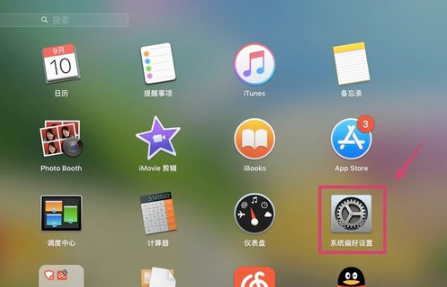
遵循蓝牙音箱使用指南,启动了设备进入匹配状态。通常情况下,此阶段的蓝牙音箱会有相关LED或声音信号提示,以确认设备已经进入匹配状态。当确保音响成功进入匹配模式后,便可在个人电脑上细致完成后续的连接工作。
3.在电脑上搜索并连接
蓝牙音箱启动匹配状态后,我便能在电脑端打开蓝牙功能,进行无线连接。在设备列表中选择“添加蓝牙或其他设备”,并勾选“蓝牙”选项。
在电脑开始进行蓝牙设备搜寻之后不久,我们便找到了心仪的蓝牙音箱。选择并单击该音箱的设备名后,电脑将自动尝试与其建立连接。在此过程中,系统会提示我们有可能需要输入特定的配对码或者是确认连接请求,但具体的操作因蓝牙音箱的配置而异。

4.完成连接并测试
链接建立后,电脑与蓝牙音箱即刻搭建起稳固的通信渠道。此时,通过电脑播放音乐或其它音频档案即可验证连接状态。若一切无误,便能听见蓝牙音箱传出悦耳动听的乐曲,标志着连接已成功创建。

确认连接无误后,用户可在电脑音频设置中,设定蓝牙音箱作为默认音频出口设施。如此操作,今后播放任何类型音源及观赏视频时,电脑将会自动切换至蓝牙音箱进行音频输出,无须重复手动配对过程。
5.注意事项和常见问题解决

连接电脑与蓝牙音箱时,我曾遇到过一些常见难题,并且成功找到了解决方案。如蓝牙音箱未能被电脑识别,原因可能在于间隔过远或受其他信号干扰。针对这一状况,我们可以尝试缩短音箱与电脑距离,或者暂时关闭周围的蓝牙及无线设备。
另外,有时尽管已成功连接设备,但仍存在音质不良的问题,这很有可能由信号干扰或音频编码解码不适配引起。为改善此状况,您可尝试更改设备位置以减少信号干扰,亦或是升级音频驱动程序保证其与系统的兼容性。
6.使用体验与建议
经过不懈努力及实际操作,我成功实现了电脑与蓝牙音箱的紧密相连,为自己带来了极佳的使用感受。如今,无论何时何地,我都能通过蓝牙音箱畅享音乐,尽情享受便利愉悦的音乐生活。

针对期望实现电脑与蓝牙音箱互联的用户群体,我提出以下几点关键性的建议。首要任务是对电脑及蓝牙音箱的使用手册进行认真研读,明确它们各自的功能以及操作流程。接着,务必保证设备运行稳定且保持适当的连接距离,以确保连接质量。最终,请耐心尝试并坚持不懈,毕竟,一旦成功连接,所带来的便捷体验将远超您的预期。
7.结语

在本次文章中,我详细介绍并分享了如何成功将个人电脑与蓝牙音箱进行有效连接的技巧及方法。希望此篇内容能对有同样需求的朋友们提供实质性的帮助。利用先进的蓝牙技术,我们生活中的方方面面得以更加便捷。因此,正确掌握蓝牙设备的连接和使用方法,无疑是充分享受到这些便利的关键所在。愿每位读者都能顺利实现电脑与蓝牙音箱的无缝对接,尽享高质量的音乐盛宴!









